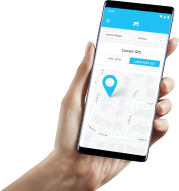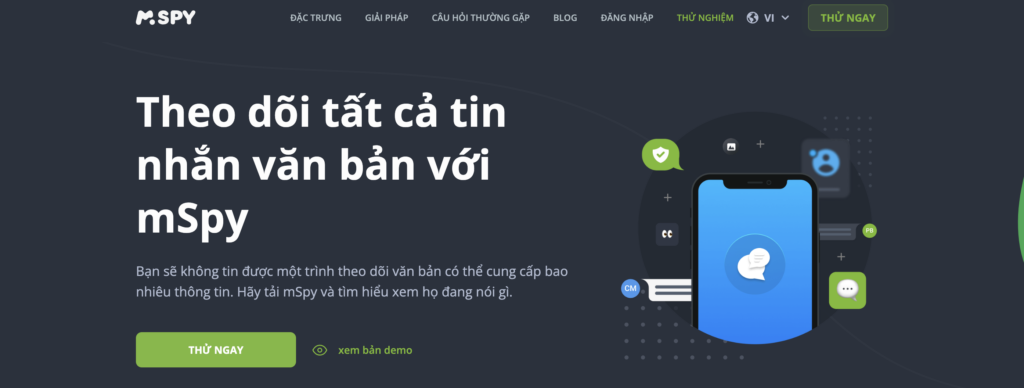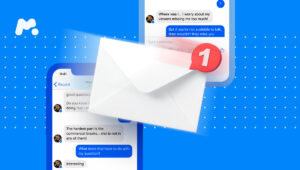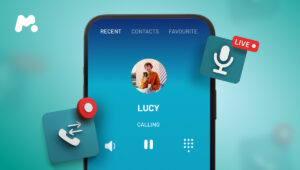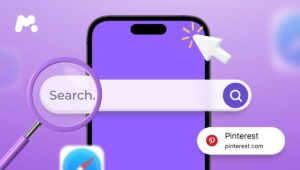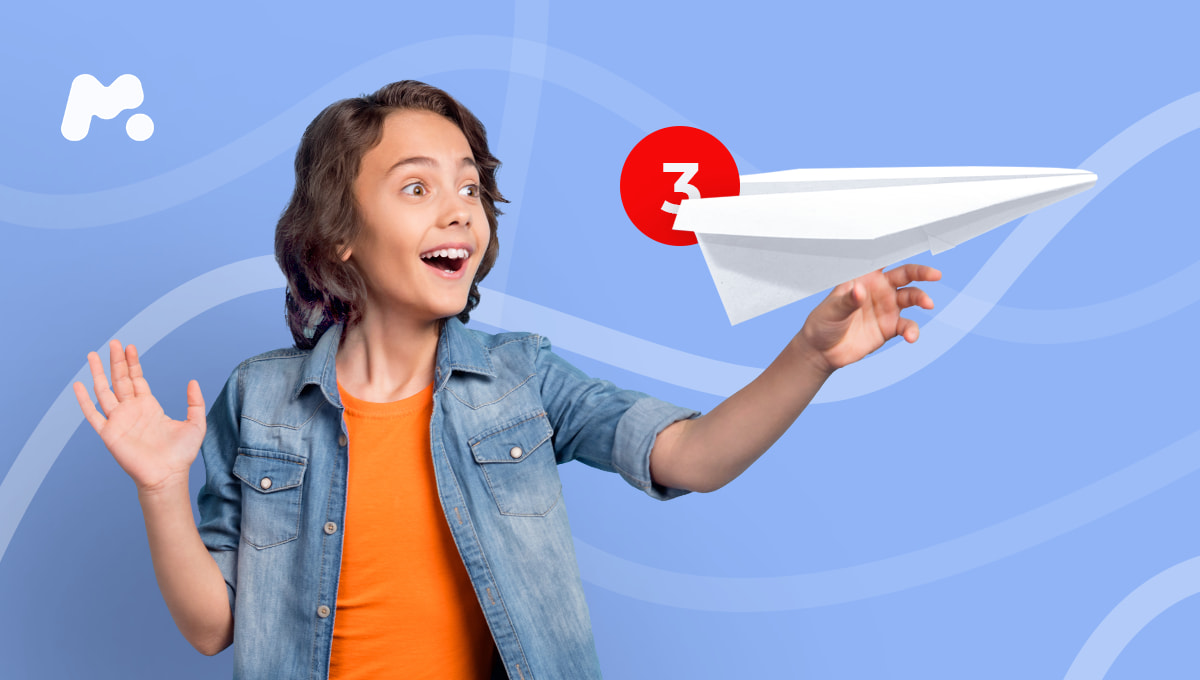
Bạn vô tình xóa mất một tin nhắn quan trọng và đang hoang mang không biết phải làm sao? Đừng lo lắng, hiện nay có nhiều cách lấy lại tin nhắn đã xóa hiệu quả cho cả Android và iPhone.Dù là tin nhắn cá nhân, công việc hay thông báo quan trọng, bạn vẫn có thể khôi phục lại nếu biết cách và sử dụng đúng công cụ.
Dù là tin nhắn cá nhân, công việc hay thông báo quan trọng, bạn vẫn có thể khôi phục lại nếu biết cách và sử dụng đúng công cụ. Theo nghiên cứu của Statista, hơn 70% người dùng smartphone đã từng vô tình xóa dữ liệu quan trọng trên thiết bị của mình.
Bài viết này sẽ hướng dẫn bạn cách khôi phục tin nhắn đã xóa từng bước rõ ràng, đơn giản và dễ thực hiện, bao gồm cả phương pháp dùng phần mềm hỗ trợ như mSpy hoặc các ứng dụng bên thứ ba.
Mục lục
Tin nhắn xóa rồi có khôi phục được không?
Khi một tin nhắn SMS bị xóa, trên thực tế nó chưa bị xóa ngay khỏi bộ nhớ thiết bị. Dữ liệu sẽ bị đánh dấu để ghi đè. Nếu bạn hành động nhanh và chưa sinh thêm nhiều dữ liệu, vẫn có khả năng khôi phục tin nhắn đã xóa.
Tuy nhiên, tỷ lệ phục hồi còn phụ thuộc vào:
- Hệ điều hành (Android hay iOS)
- Cách bạn sao lưu dữ liệu
- Thời gian kể từ khi xóa
Khôi phục tin nhắn đã xóa trên thiết bị Android
Nếu bạn vô tình xóa mất tin nhắn quan trọng trên điện thoại Android, đừng quá lo lắng. Hệ điều hành Android cung cấp một số cách để khôi phục tin nhắn, đặc biệt nếu bạn đã bật tính năng sao lưu trước đó.
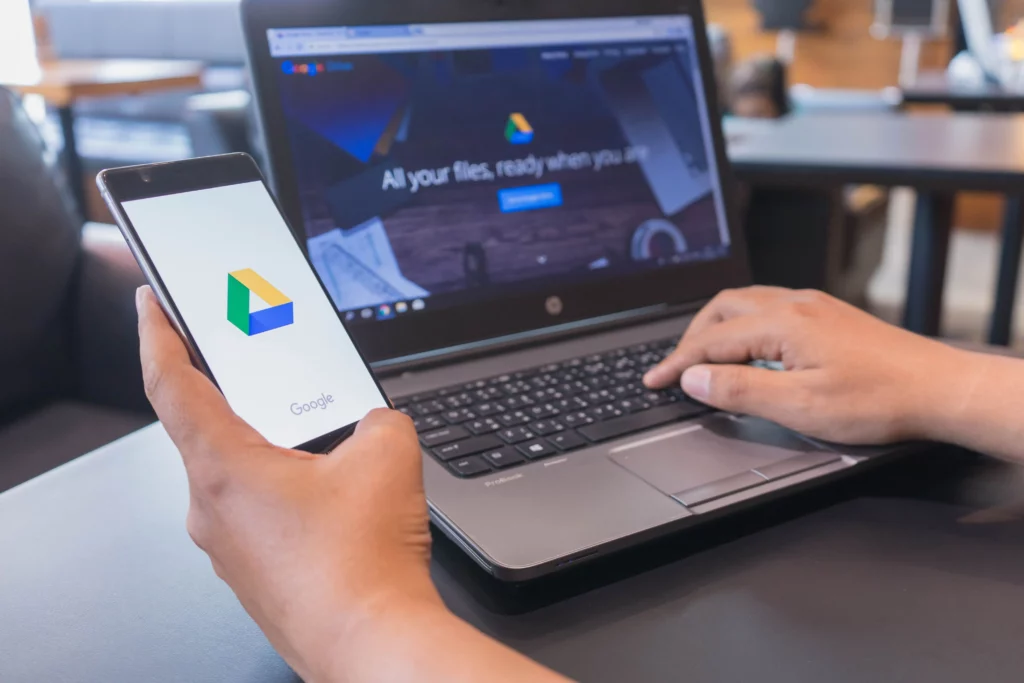
Sử dụng tính năng sao lưu Google Drive
Phần lớn điện thoại Android hiện nay cho phép người dùng sao lưu dữ liệu, bao gồm cả tin nhắn, lên Google Drive. Đây là phương pháp đơn giản và hiệu quả nhất để lấy lại tin nhắn đã mất.
Các bước khôi phục tin nhắn đã xoá từ bản sao lưu:
- Kiểm tra sao lưu: Truy cập vào Cài đặt > Google > Sao lưu, xem điện thoại có đang sao lưu dữ liệu hay không.
- Đặt lại thiết bị về cài đặt gốc: Vào Cài đặt > Hệ thống > Tùy chọn đặt lại > Xóa tất cả dữ liệu.
- Khôi phục từ bản sao lưu: Sau khi thiết bị khởi động lại, đăng nhập vào tài khoản Google và chọn bản sao lưu chứa tin nhắn trước đó để khôi phục.
Lưu ý quan trọng:
Việc khôi phục tin nhắn từ bản sao lưu yêu cầu đặt lại toàn bộ thiết bị, nghĩa là tất cả dữ liệu hiện tại sẽ bị xóa. Vì vậy, hãy chắc chắn sao lưu hình ảnh, tệp tin, và dữ liệu quan trọng khác trước khi thực hiện.
Khôi phục tin nhắn đã xóa trên iPhone
iPhone cũng có các giải pháp riêng để lấy lại tin nhắn đã xóa, thông qua iCloud hoặc iTunes/Finder. Nếu bạn đã bật tính năng sao lưu định kỳ, khả năng khôi phục thành công là rất cao.
Khôi phục bằng iCloud hoặc iTunes
Hai công cụ chính để phục hồi dữ liệu trên iPhone gồm:
- iCloud: Lưu trữ bản sao lưu tự động khi thiết bị kết nối Wi-Fi và sạc.
- iTunes hoặc Finder: Dành cho người dùng đã từng sao lưu dữ liệu lên máy tính.
Hướng dẫn từng bước:
- Xem bản sao lưu có sẵn:
- Trên iPhone: Vào Cài đặt > [Tên bạn] > iCloud > Sao lưu iCloud > Quản lý sao lưu.
- Trên máy tính: Kết nối iPhone với máy tính, mở iTunes (Windows/macOS cũ) hoặc Finder (macOS mới), kiểm tra bản sao lưu.
- Khôi phục từ sao lưu:
- Với iCloud: Cài đặt > Cài đặt chung > Chuyển hoặc đặt lại iPhone > Xóa tất cả nội dung. Sau đó chọn khôi phục từ iCloud khi thiết lập lại.
- Với iTunes: Chọn thiết bị trong iTunes/Finder, nhấn “Khôi phục từ bản sao lưu” và chọn thời điểm phù hợp.
Cảnh báo:
Việc khôi phục sẽ ghi đè tất cả dữ liệu hiện tại, bao gồm ảnh, ứng dụng và tin nhắn mới. Nếu bạn không muốn mất dữ liệu gần đây, hãy sao lưu riêng các nội dung quan trọng trước khi tiến hành.
Ứng dụng mSpy: Theo dõi và khôi phục tin nhắn
Nếu bạn đang tìm một công cụ giúp kiểm soát và khôi phục tin nhắn đã xóa trên thiết bị, mSpy là lựa chọn phổ biến trong các tình huống như giám sát con cái, theo dõi thiết bị công ty hoặc cá nhân.
Giới thiệu về mSpy
mSpy là phần mềm theo dõi điện thoại với nhiều tính năng nổi bật như:
- Theo dõi tin nhắn SMS, iMessage, WhatsApp, Facebook Messenger, v.v.
- Ghi lại và kiểm tra tin nhắn SMS đã xóa nếu ứng dụng đã được cài đặt từ trước.
- Truy cập từ xa qua giao diện web bảo mật.
mSpy có thể làm gì?
- Xem toàn bộ lịch sử nhắn tin, bao gồm cả tin nhắn đã xóa.
- Theo dõi hoạt động trên mạng xã hội.
- Ghi lại vị trí GPS, cuộc gọi, truy cập web.
Trường hợp sử dụng phù hợp:
- Phụ huynh muốn giám sát điện thoại của con để bảo vệ con trước các nguy cơ trên mạng.
- Doanh nghiệp muốn đảm bảo nhân viên không sử dụng sai mục đích thiết bị công ty.
- Người dùng cá nhân cần giữ lại lịch sử tin nhắn và kiểm tra tin nhắn đã xoá cho các lý do riêng tư hoặc pháp lý.
Các ứng dụng bên thứ ba khác để khôi phục tin nhắn
Ngoài mSpy, thị trường còn có nhiều công cụ khôi phục dữ liệu uy tín khác phù hợp cho cả Android và iOS.
Một số ứng dụng tiêu biểu:
- Dr.Fone – Data Recovery (Wondershare)
- Hỗ trợ cả Android và iOS
- Giao diện thân thiện, dễ dùng
- Khôi phục nhiều loại dữ liệu, không chỉ tin nhắn
- Tenorshare UltData
- Phù hợp với người dùng iOS
- Có bản dùng thử miễn phí
- Hỗ trợ khôi phục từ thiết bị hoặc từ bản sao lưu
- iMobie PhoneRescue
- Đa năng, khôi phục cả tin nhắn, ảnh, ghi chú, lịch sử Safari
- Có thể khôi phục trực tiếp từ thiết bị mà không cần sao lưu
Ưu điểm:
- Khôi phục được nhiều loại dữ liệu.
- Không cần đặt lại thiết bị.
- Tùy chọn linh hoạt: quét thiết bị, sao lưu iCloud/iTunes.
Nhược điểm:
- Một số công cụ yêu cầu root (Android) hoặc jailbreak (iOS).
- Phiên bản miễn phí thường bị giới hạn tính năng.
- Hiệu quả phụ thuộc vào thời điểm dữ liệu bị xóa và tình trạng thiết bị.
Kết luận
Việc mất tin nhắn quan trọng không còn là vấn đề quá nghiêm trọng nếu bạn biết cách khôi phục đúng cách. Với Android và iPhone, giải pháp đơn giản nhất là sử dụng bản sao lưu Google Drive hoặc iCloud/iTunes. Tuy nhiên, nếu bạn không có bản sao lưu, các phần mềm hỗ trợ như mSpy, Dr.Fone, UltData hay PhoneRescue có thể là cứu cánh.
Tùy theo mục đích sử dụng – từ khôi phục cá nhân đến theo dõi thiết bị – hãy chọn công cụ phù hợp để đảm bảo hiệu quả và bảo mật thông tin. Đồng thời, đừng quên thiết lập sao lưu định kỳ để đề phòng các sự cố không mong muốn trong tương lai.